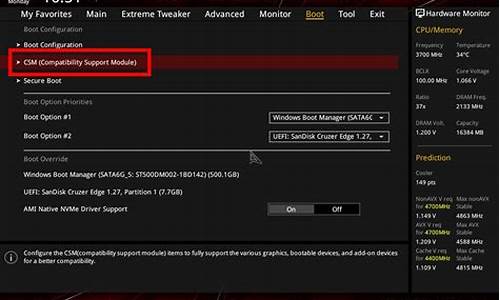关闭window安全警报_windows安全警报怎么解除

对于xp系统用户来说,应该对windows安全警报不会感到陌生。我们知道通知区域中的windows安全警报图标主要是检测系统更新、防护和防火墙等警报设置,当该警报检测到相关信息时就会及时通过安全警报通知我们。可是有用户想要关闭windows安全警报,因为觉得windows安全警报(红色盾牌)图标提示不是很美观,而且现如今起到的作用也不大。那么如何关闭该安全警报图标呢?一起来看下吧!
方法如下:
1、鼠标点击xp系统“开始”菜单,选择“控制面板”选项;
2、在打开的“控制面板”界面中双击“安全中心”选项,点击窗口左侧的更改“安全中心”通知我的方式;
3、取消勾选“防火墙、自动更新和保护”选项,重启电脑即可;
4、如果上述更改“安全中心”通知我的方式为灰色无法选中的话,此情况为禁用了SecurityCenter服务,开启即可;
5、调整SecurityCenter服务启动类型为自动,服务状态为启用即可;
6、此时“安全中心”通知我的方式的更改就得到解决!
现如今微软公司已经停止对xp系统的技术服务更新。windows安全警报就失去了它的作用,这时候如果用户想要关闭通知区域内的Windows安全警报,可以按照上述的方法进行设置!
方法一:
1.在Windows10桌面,右键点击桌面左下角的开始按钮,在弹出菜单中依次点击“开始/Windows系统 /控制面板”菜单项。
2.这时就会打开Windows10的控制面板窗口,点击窗口中的“Windows Defender防火墙”
3.在打开的窗口中,点击左侧边栏的“更改通知设置”菜单项。
4.在右侧的窗口中找到“Windows Defender防火墙阻止新应用时通知我”一项,并把其前面的勾选去掉就可以了。
方法二
1.如果上面的方法效果还不太理想,可以继续下面的操作。右键点击桌面左下角的开始按钮,在弹出菜单中选择“运行”菜单项。
2.接下来在打开的运行窗口中,输入命令services.msc,然后点击确定按钮。
3.在打开的服务窗口中,找到Security Center服务项,在弹出菜单中选择“属性”菜单项
4.在打开的服务项属性窗口中,点击“停止”按钮,停止该服务的运行。
5.接下来再点击“启动类型”菜单项,在弹出的下拉菜单中选择“禁用”菜单项。最后点击确定按钮。这样以后就不会再有安全警告的提示窗口了。
声明:本站所有文章资源内容,如无特殊说明或标注,均为采集网络资源。如若本站内容侵犯了原著者的合法权益,可联系本站删除。